Bij het kopen van een nieuwe gadget van Apple (iPad, iPod, iPhone), moet de eigenaar zich registreren en activeren. Dit zal helpen om problemen met het gebruik van het apparaat in de toekomst te voorkomen en het te starten. Er zijn verschillende opties om uw telefoon te activeren. Als u alle stappen correct uitvoert, zouden er geen problemen moeten zijn met de lancering.
Wat is iphone-activering
Om de telefoon de mobiele operator te laten identificeren en op het netwerk te registreren, moet u het apparaat activeren. IPhone-activering is een proces waarbij een IMSI (International Mobile Subscriber Identity) wordt gelezen van een simkaart en wordt omgeleid naar een Apple-server. Daar wordt data-analyse uitgevoerd, wordt de simkaart aangesloten bij de mobiele operator, wordt gecontroleerd of de abonnee toegang heeft tot het netwerk waarin hij zich bevindt.
Soms worden telefoons al verkocht met een contract, d.w.z. ze zijn “gebonden” aan een bepaalde operator. Als je een “ontgrendelde” iPhone hebt gekocht, wordt er een unieke code van de server ontvangen, die nodig is om de Lockdown-module in actieve staat te zetten, waardoor toegang tot het mobiele netwerk mogelijk is. Na het inschakelen wordt de initiële configuratie uitgevoerd, de eigenaar geeft de regio (geolocatie), taal en enkele andere diensten aan. U moet de iPhone activeren wanneer de inhoud volledig is verwijderd of de fabrieksinstellingen zijn hersteld. In dit geval kunt u een herstel uitvoeren via de diensten van het bedrijf.
Verbinding en begininstellingen
Om een iPhone te activeren, moet je eerst het apparaat instellen. Om dit te doen, moet u een simkaart in de telefoon plaatsen. Nadat het apparaat is ingeschakeld, vraagt het systeem u om de volgende parameters in te stellen:
- tong;
- regio van verblijf;
- methode om te herstellen vanaf back-up;
- het opzetten van aanvullende diensten.
Je kunt de gadget alleen activeren als je een netwerkverbinding hebt. U kunt Wi-Fi (de handigste optie) of een snoer gebruiken om verbinding te maken met een desktopcomputer. De tweede optie heeft de voorkeur als u gegevens van een cloudservice moet herstellen. Tijdens de eerste keer opstarten vraagt het systeem u om de gegevens van uw internetverbinding in te voeren. U kunt geen iPhone activeren zonder toegang tot het netwerk.
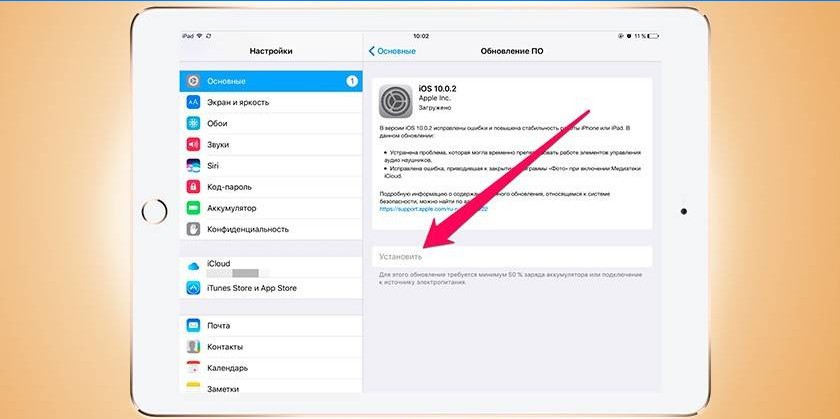
Stel een Apple ID in en registreer deze
Na de initiële instellingen zal het apparaat u vragen om verbinding te maken met het netwerk via Wi-Fi of met behulp van een simkaart (mobiel internet). Als de simkaart niet bij de hand is, zal zelfs draadloze wifi je niet helpen, omdat de simkaart in de iPhone moet zitten. Vervolgens verloopt de ontgrendeling en activering als volgt (met het iTunes-hulpprogramma als voorbeeld):
- Verbind je iPhone met de computer via de USB-kabel.
- Start de iTunes-app. Het hulpprogramma moet het aangesloten apparaat zelf herkennen.
- Ga door het kleine telefoonpictogram naar het bedieningsmenu.
- Het programma vraagt welke acties moeten worden uitgevoerd met een mobiel: vanaf nul configureren als een nieuw apparaat of de inhoud herstellen vanaf een back-up.
- De eerste keer dat u het apparaat moet activeren door ‘als nieuw’ te selecteren.
- Vervolgens moet u de Apple ID specificeren – dit is een account dat beschikbaar is in alle Apple-services. Je kunt het direct in iTunes aanmaken vanuit de “Account” sectie (volg gewoon de instructies van het programma en vul alle velden van het formulier in).
- Als u wilt, kunt u de bovenstaande stap overslaan door op “Geen Apple ID of vergeten” te klikken. Klik vervolgens op “Later configureren” en “Niet gebruiken”, maar dan heb je niet de mogelijkheid om inhoud uit de winkel te kopen en het account hiervoor aan te vullen.
- Voltooi de procedure door het scherm naar wens aan te passen..
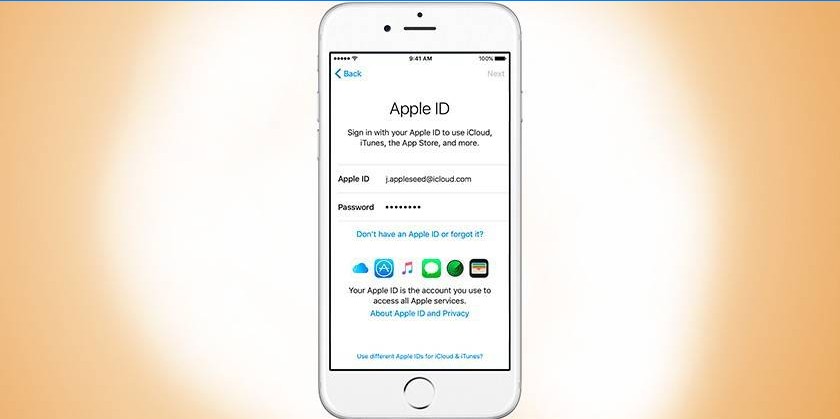
In welke gevallen is het nodig
Als u een nieuwe iPhone heeft, treden er geen activeringsproblemen op. Soms worden gestolen telefoons verkocht onder het mom van nieuwe, maar wanneer hij probeert in te loggen, wordt de gebruiker gevraagd om gegevens (account) aan te geven die niemand kent, en daarom is er geen manier om het apparaat los te koppelen van Apple ID. De telefoon wordt nutteloos omdat het onmogelijk is om hem uit te voeren. De noodzaak om de gadget te activeren, doet zich voor in de volgende gevallen:
- De eerste keer dat je hem aanzet. De eerste installatie en registratie van een nieuw apparaat is uitgevoerd, het is volledig leeg en heeft geen gedownloade of gekochte applicaties.
- Na het wissen van de inhoud en instellingen. Als je om een of andere reden de iPhone moest opschonen, kun je de inhoud activeren en volledig herstellen met de iCloud-service. Dit is cloudopslag die een back-up maakt van uw telefoon..
- Na het herstellen of updaten van het apparaat in iTunes. U kunt activeringsinstellingen en gegevens op de computer opslaan via de officiële aanvraag. Volg na het aansluiten de instructies.
Is het mogelijk om een iPhone te activeren zonder simkaart?
Er was een kwetsbaarheid in tussenliggende versies van het Apple iOS 7.0-7.06-besturingssysteem. Met behulp van noodoproep 112 kon ik de gadget activeren zonder een geplaatste simkaart. In OS-versie 7.1.2 en in alle volgende versies werd dit “gat” geëlimineerd. Dit beveiligingslek kan niet langer worden misbruikt, dus er is geen mogelijkheid meer om een iPhone zonder simkaart te activeren.
Een nieuwe iPhone inschakelen
Als u besluit een nieuwe telefoon te kopen, zorg er dan voor dat de doos niet is geopend en fabrieksstickers heeft, omdat u het apparaat niet met de hand kunt activeren omdat het aan Apple ID is gebonden. Volg deze stappen om een nieuwe telefoon in te schakelen:
- Open het apparaat en plaats een simkaart.
- Druk op de knop “Power”.
- Verbind de smartphone met de pc via het snoer.
- Start iTunes.
- Voer de registratieprocedure uit.

IPhone 4s en 4 activering
Deze versie van de smartphone wordt als verouderd beschouwd, maar kan nog steeds worden gekocht vanwege een betaalbare prijs. Bereid onmiddellijk een simkaart voor en plaats deze in uw mobiele telefoon voordat u deze inschakelt. Houd de aan / uit-knop 2-3 seconden ingedrukt en wacht tot het apparaat is ingeschakeld. Maak de begininstellingen en activeer volgens de volgende stapsgewijze instructies:
- Geef uw woonregio, interfacetaal aan.
- Vervolgens ontvang je een verzoek voor geolocatie (het bepalen van je locatie) via Yandex-kaarten, Google-kaarten voor markering onder foto’s op instagram, facebook, enz. Dezelfde functie helpt u bij het vinden van een verloren apparaat. U kunt het gebruik ervan weigeren en de functie later inschakelen.
- Vervolgens ontvang je een verzoek om verbinding te maken met internet via simkaart, wifi. Deze stap hoeft ook niet meteen te worden gedaan. Je kunt het uitstellen, maar om een unieke code van de server van het bedrijf te krijgen, heb je internet nodig om de iPhone te activeren. Ik kan ook geen iCloud of iTunes Match gebruiken.
- De volgende stap is om een mobiele operator in het netwerk te registreren, instellingen voor MMS, SMS en andere functies te ontvangen. Als u al een iPhone had en u de instellingen van het apparaat wilt herstellen, zal het systeem u vragen om back-upkopieën van de iCloud- of iTunes-services te gebruiken. Als dit het eerste gadget is, selecteer dan “Configureer een nieuw apparaat”
- De volgende stappen zijn niet vereist om het apparaat te gebruiken, maar het is beter om ze te volgen om de installatie volledig te voltooien. Voer uw Apple ID in om toegang te krijgen tot bedrijfsdiensten. Het aanmaken van een account gebeurt in een standaardvorm en vereist geen betaling.
- Activeer de stemassistent nadat u het document “Rechten en verplichtingen” hebt geaccepteerd.
- Laatste punt – toestemming om diagnostische rapporten van het bedrijf te verzenden.
- Klik op “Gebruiken” en geniet van uw apparaat..
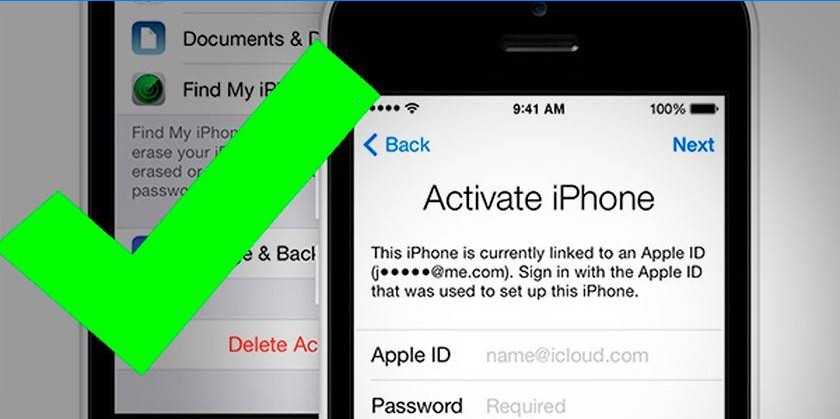
IPhone 5 en 5s activeren
De installatieprocedure voor deze versie van het apparaat verschilt niet veel van de andere. Na het uitpakken van de gadget, het installeren van de simkaart en het drukken op de “Power” -knop, zie je een wit scherm met een voorstel om de telefoon te configureren. In alle stadia wordt u begeleid door een assistent, het activeringsalgoritme is als volgt:
- Selecteer eerst de interfacetaal (Russisch), maak verbinding met wifi. Het taalpakket wordt in de regel bepaald afhankelijk van de regio van verkoop, maar u kunt het wijzigen. Om verbinding te maken met internet, selecteert u uw netwerk en voert u het wachtwoord in. Als uw simkaart mobiel internet heeft, kunt u deze inschakelen.
- Activeer vervolgens de Apple ID – een account dat van tevoren moet worden aangemaakt. Het biedt toegang tot een groot aantal functies van Apple-services. Zonder account worden sommige geblokkeerd.
- Voor bescherming bij het vergrendelen van je telefoon, maak je een kort persoonlijk wachtwoord of scan je een vingerafdruk.
- ICloud-kluis, sleutelhanger instellen (creditcardgegevens en kluiswachtwoorden).
- Schakel de geolocatie in of gooi deze weg, de Find iPhone-functie. Dit is een speciaal hulpmiddel dat de locatie van het apparaat aangeeft als het verloren of gestolen is..
- Meld u aan bij het netwerk van de communicatieprovider via een speciale unieke code van de Apple-service.
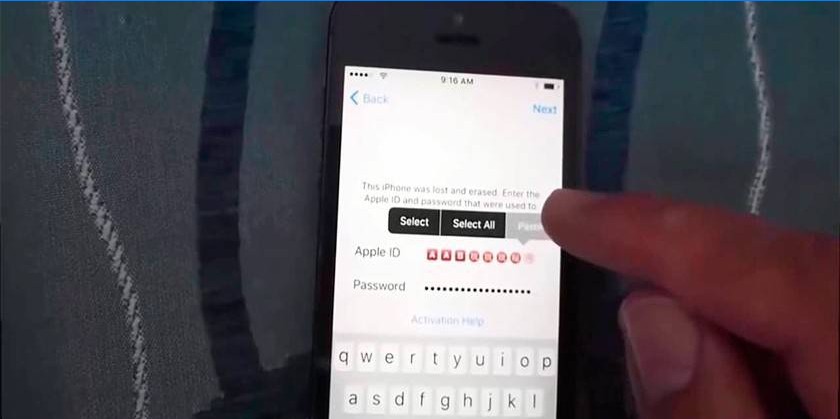
Hoe de iPhone via iTunes te activeren
Het officiële hulpprogramma helpt bij het configureren van de nieuwe telefoon, het herstellen van gegevens na het verwijderen van de inhoud. Activering van iPhone 6 of ouder gebeurt via een computer met een USB-kabel en iTunes-hulpprogramma. Deze multifunctionele applicatie helpt bij het bewaren van back-ups, het registreren van het apparaat in het systeem, het kopen en downloaden van content voor mobiel. Je kunt de iPhone activeren met het volgende algoritme:
- Installeer de simkaart in de telefoon en zet het apparaat aan. Een gadget activeren zonder een operatorkaart werkt niet, dit is een verplichte stap.
- Veeg over het scherm om het in te schakelen. Markeer onmiddellijk het land van verblijf, interfacetaal.
- Selecteer de optie om verbinding te maken met internet (draadloos of pc). Om iTunes te activeren, verbindt u de smartphone met de computer met behulp van het originele snoer uit de set.
- Het programma zelf bepaalt het aangesloten apparaat en begint het te configureren. Klik op het miniatuurtelefoonpictogram om naar het bedieningsmenu te gaan.
- Voer uw accountgegevens in en log in wanneer u een iPhone instelt die al aan een Apple ID is gekoppeld. Als de telefoon nieuw is, ga dan onmiddellijk naar de volgende stap..
- Er verschijnt een venster met een keuze aan acties: herstellen vanaf back-up of configureren als nieuw. Klik in het eerste geval op de knop “Doorgaan” en wacht tot de gegevens worden gekopieerd van de cloudservice. Onderbreek dit proces niet (koppel het apparaat niet los van de pc) totdat het is afgelopen.
- Na herstel en activering wordt de gadget opnieuw opgestart. Voer de eerste installatie uit en kan mobiel gebruiken.
- Als u de telefoon voor het eerst registreert, moet u een Apple ID-account aanmaken en een code van het bedrijf krijgen om te activeren op het netwerk van de provider. Alle andere stappen worden herhaald (initiële setup).
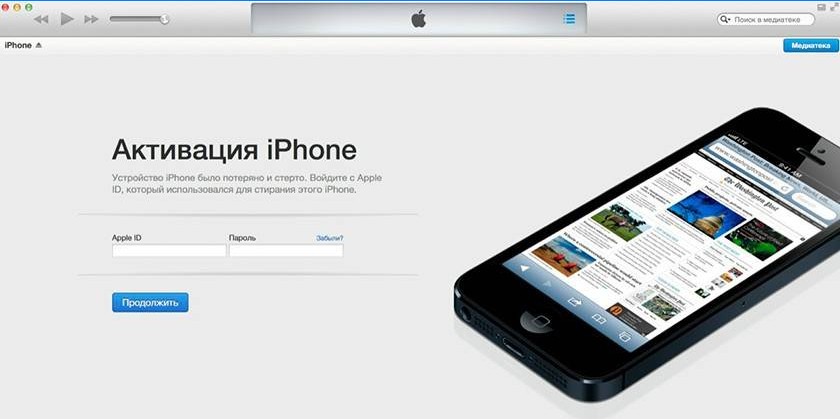
Herstel van iCloud Copy
Herstellen vanaf de back-upopslag is alleen mogelijk met de initiële instellingsprocedure. Om dit te doen, moet u een volledige reset uitvoeren en de telefoon resetten. Vervolgens kunt u met hulp van een assistent een back-up uploaden vanuit iCloud. Ga als volgt te werk om te herstellen:
- Controleer voor het resetten of er nieuwe back-ups zijn in de cloud. Om dit te doen, open je Instellingen, dan iCloud, dan Opslag en kopieën. Scroll naar beneden op de pagina, het laatste bestand moet een nieuwe datum hebben.
- Om het herstel te starten, start u de reset: open de instellingen en vervolgens het item “Algemeen”, ga naar het gedeelte “Reset” en klik op “Inhoud en instellingen wissen”.
- Voer een wachtwoord in als er een is gebruikt om te beperken.
- Accepteer het verwijderen van de inhoud en klik op “iPhone wissen”. Een dergelijke opschoning wist alle gegevens, inclusief notities, contacten. Controleer daarvoor of de back-up correct is, maak een “back-upkopie”.
- De voortgang van het verwijderingsproces wordt aangegeven door een balk onder het Apple-logo. Wacht tot het proces is voltooid..
- Voer de eerste installatie uit, stop bij het item “iPhone-instellingen”.
- Selecteer Herstellen van iCloud Copy.
- Wanneer u het venster ziet waarin u uw Apple ID en wachtwoord opgeeft, akkoord gaat met de servicevoorwaarden en het privacybeleid, dubbelklikt u op “Accepteren”.
- Als er een wachtwoord op de back-up stond, maak dan een nieuwe aan. Configureer vervolgens Touch ID, maar u kunt deze stap overslaan en er later naar terugkeren.
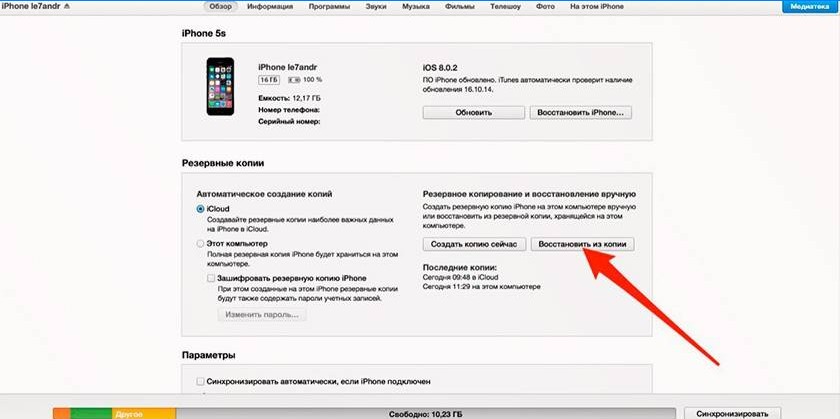
Mogelijke fouten bij het activeren van een iPhone
Soms zijn er problemen bij het registreren van de telefoon. Er zijn verschillende belangrijke redenen waarom een iPhone een bericht over een activeringsfout weergeeft:
- Apple Server-fout. Op een bepaald moment is de activeringssite niet beschikbaar. Dit is de meest onschadelijke versie van het probleem. Wacht tot de server hersteld is. In de regel treedt deze fout op bij het overschakelen naar een nieuwe firmware of tijdens een grote software-update..
- IPhone-hardwareprobleem. Als u zich niet registreert, kan er een storing optreden in de SIM-kaartdefinitie-eenheid, wat leidt tot een constant zoeken naar een netwerk. Als de Wi-Fi-module niet werkt, sluit u het apparaat aan op de pc. Dit probleem kan na diagnose worden vastgesteld in het servicecentrum..
- Probleem met iOS na iPhone-herstel. Het gaat om apparaten die vanuit verschillende componenten kunstmatig in China zijn geassembleerd. Dergelijke telefoons bevatten uiterst weinig originele onderdelen. Het activeringsprobleem ontstaat door wijzigingen in de regels van het apparaatregistratiesysteem op iOS 11. De server vergelijkt de technische informatie van het apparaat (IMEI, Serienummer, UDID, MAC-adres) met de databases. Als iets niet overeenkomt (en artisanale telefoons hebben tot 10 verkeerde combinaties), kan het apparaat niet worden geactiveerd.
Ter bescherming tegen dergelijke problemen moet u het serienummer van de telefoon controleren wanneer u bij een verkoper koopt. Ga naar de Apple-website en voer de gegevens in het vak in. Als het bericht “het serienummer komt overeen met het product dat is vervangen” wordt weergegeven, is er waarschijnlijk een foutmelding bij het activeren. Als de informatie over het apparaat qua geheugen, kleur, model niet overeenkomt met je iPhone, dan kunnen er ook problemen ontstaan. Als de telefoon niet is hersteld bij een officieel servicecentrum, zorg er dan voor dat u de inhoud niet wist.
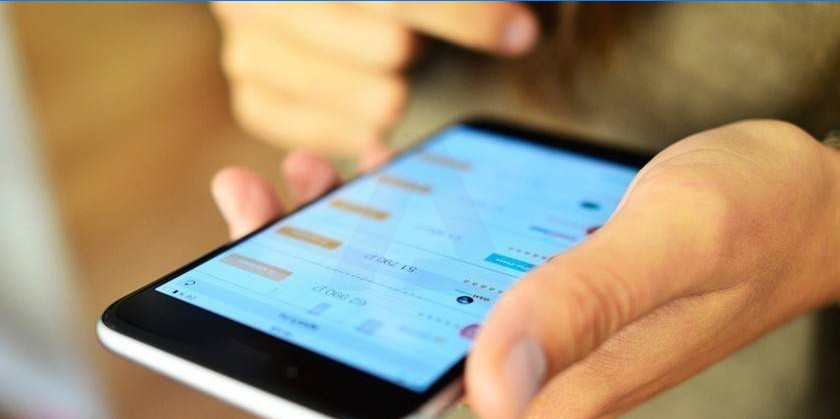

Hoe kan ik mijn iPhone activeren, verbinden en configureren? Ik ben nieuw met iPhones en kan wat hulp gebruiken. Kun je me alsjeblieft een stapsgewijze uitleg geven of een tutorial aanbevelen? Alvast bedankt!